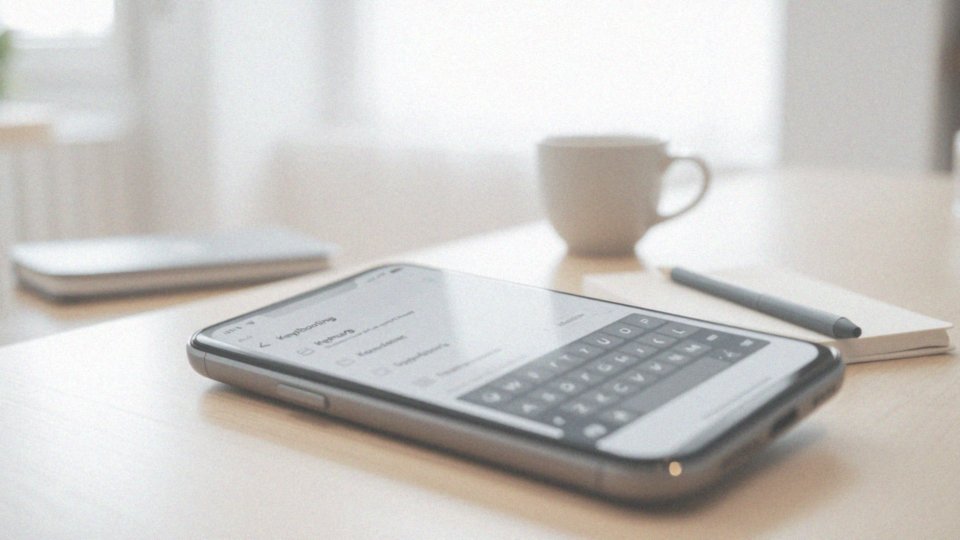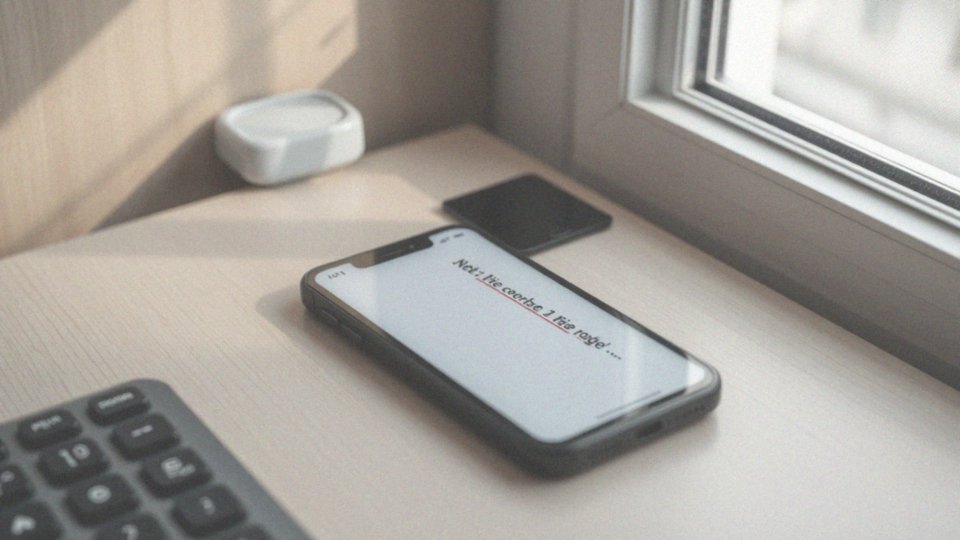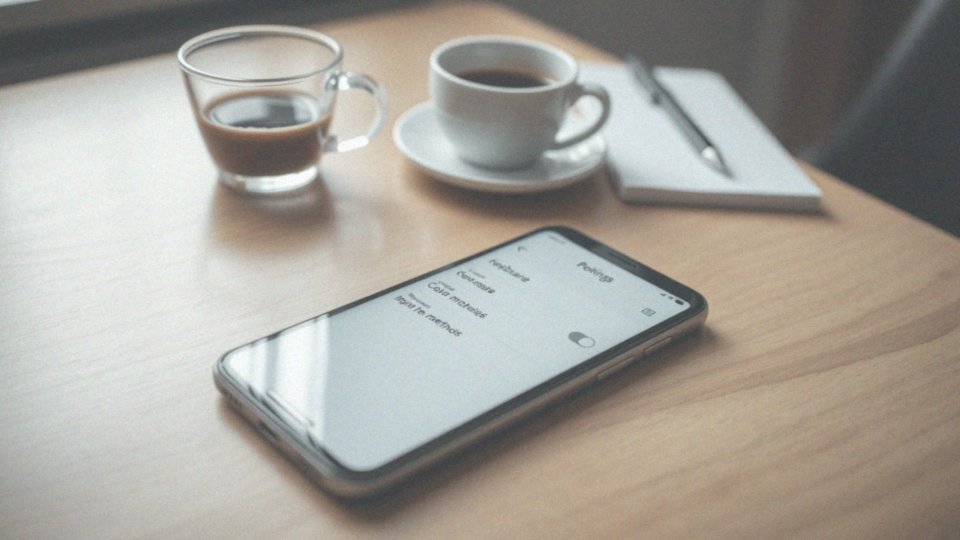Spis treści
Jak powiększyć klawiaturę na Androidzie?
Aby powiększyć klawiaturę na urządzeniach z systemem Android, istnieje kilka skutecznych metod:
- obróć telefon w poziomie, a klawiatura ekranowa automatycznie zwiększy swoje rozmiary,
- skorzystaj z aplikacji Gboard, która oferuje szereg opcji dostosowywania,
- w ustawieniach Gboard znajdziesz funkcję umożliwiającą zmianę wysokości klawiatury,
- wybierz układ z większymi klawiszami,
- jeśli zwiększysz rozmiar czcionki systemowej, wpłynie to korzystnie na czytelność klawiszy.
Zmiana rozmiaru tekstu jest możliwa w ustawieniach telefonu, co jest szczególnie pomocne dla tych, którzy mają trudności z odczytywaniem mniejszych liter. Regularne przeglądanie dostępnych możliwości personalizacji klawiatury może znacząco ułatwić komfort codziennego użytkowania. Zwiększona klawiatura znacznie ułatwia pisanie i minimalizuje ryzyko przypadkowego naciśnięcia niewłaściwych klawiszy. Warto zatem eksplorować różne narzędzia i metody dostosowywania klawiatury, które mogą być dostępne w zależności od wersji Androida oraz zainstalowanych aplikacji.
Jak zwiększyć rozmiar klawiatury na Androidzie?
Aby zwiększyć rozmiar klawiatury na urządzeniu z systemem Android, warto skorzystać z opcji, które oferują popularne aplikacje, takie jak Gboard i SwiftKey. Istnieje kilka prostych metod, które możesz zastosować, aby dopasować wielkość klawiszy do swoich preferencji:
- korzystanie z Gboard; wejdź w sekcję „Preferencje” i znajdź opcję „Wysokość klawiatury”, która pozwoli ci na powiększenie,
- modyfikacja wysokości klawiatury w aplikacji SwiftKey; w zakładce „Tematy” odkryjesz różnorodne układy i rozmiary klawiszy,
- skorzystanie z ustawień dostępności Androida, gdzie można zwiększyć rozmiar czcionki systemowej; ta zmiana wpłynie również na wielkość klawiszy.
Dzięki tym wszystkim możliwościom łatwo dostosujesz klawiaturę do własnych potrzeb, co z pewnością wpłynie korzystnie na ergonomię pisania i zmniejszy ryzyko popełniania błędów. Zwróć uwagę na zmiany w wyglądzie klawiatury, ponieważ mogą one znacznie poprawić twoje doświadczenia związane z jej używaniem.
Jakie są korzyści z powiększenia klawiatury?
Powiększenie klawiatury na urządzeniach z systemem Android niesie ze sobą szereg korzyści. Przede wszystkim zwiększa komfort użytkowania, co jest szczególnie ważne dla:
- osób z większymi dłońmi,
- osób z problemami ze wzrokiem.
Dzięki większym klawiszom oraz ich przemyślanemu rozmieszczeniu, pisanie staje się znacznie szybsze i bardziej naturalne. To z kolei redukuje liczbę błędów, które często wynikają z przypadkowych naciśnięć mniejszych przycisków. Personalizacja klawiatury, obejmująca dostosowanie jej rozmiaru oraz układu, wpływa na ogólne doświadczenia związane z korzystaniem z urządzenia mobilnego. Na przykład, klawiatura z dużymi przyciskami ułatwia wpisywanie tekstu, co jest kluczowe podczas dynamicznej komunikacji.
Co więcej, dopasowanie klawiatury do własnych preferencji przynosi realne korzyści w codziennym użytkowaniu. Zwiększona dostępność klawiatury staje się istotnym czynnikiem, który podnosi efektywność obsługi smartfona. Dostosowanie takich parametrów jak szybkość i intuicyjność, może w znaczący sposób poprawić ogólne wrażenia z korzystania z urządzenia.
Jak zmienić klawiaturę w telefonie?
Aby zmienić klawiaturę w telefonie z systemem Android, rozpocznij od przejścia do ustawień. Wybierz sekcję „Język i wprowadzanie” lub „Zarządzanie klawiaturami”. Następnie kliknij opcję „Klawiatura domyślna” i zaznacz preferowaną z listy zainstalowanych aplikacji.
Warto rozważyć takie programy jak:
- Gboard,
- SwiftKey.
Oba z nich oferują wiele dodatkowych funkcji oraz możliwości personalizacji, co zdecydowanie ułatwi dokonanie wyboru. Zarządzanie klawiaturami w Androidzie umożliwia błyskawiczne przełączanie między różnymi typami klawiatur, co jest szczególnie komfortowe dla osób posługujących się kilkoma językami.
Podczas pisania wystarczy nacisnąć ikonę globusa, zazwyczaj umiejscowioną na dolnej części ekranu klawiatury. Pamiętaj jednak, aby aktywować różne klawiatury. Dobrze jest również wybierać aktualne wersje, ponieważ nowsze aktualizacje mogą wprowadzić użyteczne zmiany i poprawki.
Dostosowanie preferencji klawiatury znacząco zwiększa komfort korzystania z telefonu. Zdecydowanie warto poświęcić czas na eksplorację dostępnych opcji, aby lepiej dostosować interfejs Androida do swoich indywidualnych potrzeb.
Jak zainstalować i dodać nową klawiaturę?
Aby zainstalować nową klawiaturę na swoim urządzeniu z systemem Android, zacznij od znalezienia odpowiedniej aplikacji w Sklepie Play. Popularnymi wyborami są:
- Gboard,
- SwiftKey.
Te aplikacje zapewniają zaawansowane możliwości personalizacji oraz obsługują wiele języków. Po pobraniu aplikacji proces instalacji przebiega bardzo prosto – wystarczy kliknąć „Instaluj”. Następnie trzeba aktywować nową klawiaturę w ustawieniach systemowych, wybierając sekcję „Język i wprowadzanie” lub „Zarządzanie klawiaturami”. Tam możesz ustawić ją jako domyślną. Wybór klawiatury jest kluczowy, ponieważ wpływa na wygodę pisania oraz dostępność różnorodnych funkcji.
Jeśli interesuje cię korzystanie z klawiatury emoji, możesz je także dodać ze Sklepu Play i aktywować w analogiczny sposób. Wiele z tych klawiatur oferuje funkcje, które czynią komunikację bardziej efektywną. Po zainstalowaniu i skonfigurowaniu klawiatury warto regularnie sprawdzać aktualizacje, aby móc korzystać z najnowszych rozwiązań i poprawek.
Co zrobić, aby ustawić klawiaturę w Androidzie?
Aby dostosować klawiaturę na swoim urządzeniu z systemem Android, rozpocznij od przejścia do Ustawień. Następnie wybierz opcję „Język i wprowadzanie”. W tym miejscu znajdziesz sekcję z klawiaturami ekranowymi, gdzie możesz wybrać jedną z dostępnych opcji według swoich preferencji. Warto pamiętać, że w zależności od wersji systemu Android nazwy poszczególnych opcji mogą się różnić, co może wpływać na przebieg nawigacji.
- masz możliwość personalizacji ustawień klawiatury,
- możesz zmieniać język,
- styl,
- oraz opcje autokorekty,
- co z pewnością zwiększy komfort użytkowania.
Regularne przeglądanie tych opcji oraz testowanie różnych aplikacji dostępnych w Sklepie Play pozwoli ci znaleźć rozwiązania najlepiej pasujące do twoich potrzeb.
Jakie są metody personalizacji klawiatury?

Personalizacja klawiatury w systemie Android to szereg możliwości, które znacznie poprawiają doświadczenia związane z pisaniem. Jednym z najważniejszych aspektów jest zmiana motywów, co obejmuje zarówno tło, jak i kolory klawiszy. Użytkownicy mogą wybierać spośród rozmaitych układów, takich jak:
- QWERTY,
- QWERTZ,
- AZERTY.
Równie istotne jest aktywowanie bądź dezaktywowanie funkcji autokorekty i podpowiedzi słów, które ułatwiają pisanie, szczególnie w szybkim tempie. Dodatkowo, personalizacja umożliwia:
- ustawienie wibracji przy naciśnięciu klawiszy,
- dźwięków przy naciśnięciu klawiszy,
- dostosowanie rozmiaru klawiatury w aplikacji Gboard.
Funkcja pisania gestami to kolejny element, który umożliwia szybkie wprowadzanie tekstu bez konieczności podnoszenia palców z ekranu. Miłośnicy emotikon z pewnością docenią dostępność klawiatury emoji, która wzbogaca sposób komunikacji. Niektóre modele klawiatur oferują możliwość stworzenia własnych motywów, co daje pełną swobodę w kształtowaniu estetyki. Dzięki tak wielu opcjom personalizacji, proces dostosowywania klawiatury staje się kluczowy dla komfortu i efektywności pisania na urządzeniach mobilnych.
Jak dostosować wygląd klawiatury w telefonie?
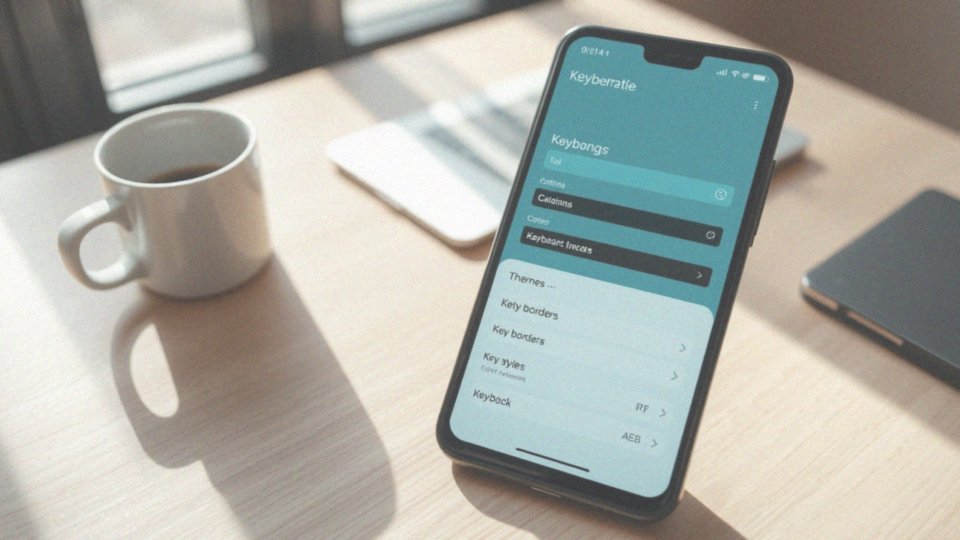
Dostosowywanie wyglądu klawiatury w telefonach z systemem Android otwiera przed użytkownikami szeroki wachlarz możliwości, które wzbogacają zarówno estetykę, jak i funkcjonalność urządzenia. Można zmieniać motywy, co obejmuje:
- kolor tła,
- tonację klawiszy,
- styl obramowania.
To daje szansę na stworzenie unikatowego doświadczenia. Aplikacje klawiaturowe, takie jak Gboard czy SwiftKey, oferują mnóstwo opcji personalizacji. Na przykład:
- umożliwiają one zmianę rozmiaru klawiatury, co jest szczególnie pomocne dla osób z większymi dłońmi lub trudnościami ze wzrokiem,
- wybór stylu klawiszy jest również elastyczny – można zdecydować się na wersje zaokrąglone lub kwadratowe.
Te modyfikacje mają ogromny wpływ na komfort podczas pisania. Wszystkie te możliwości są dostępne w ustawieniach klawiatury, a co więcej, użytkownicy mogą:
- pobierać nowe motywy,
- tworzyć własne, oryginalne projekty.
Eksperymentowanie z różnorodnymi ustawieniami pozwala znaleźć idealne rozwiązania dopasowane do indywidualnych potrzeb. Personalizacja klawiatury nie tylko zwiększa komfort pisania, ale także znacznie poprawia ogólne wrażenia związane z korzystaniem z telefonu.
Jak zmienić wysokość klawiatury?
Aby dostosować wysokość klawiatury na urządzeniu z Androidem, zrób użytek z ustawień konkretnej aplikacji klawiatury, na przykład Gboard lub SwiftKey. W Gboard możesz wejść do sekcji „Preferencje”, natomiast w SwiftKey znajdziesz to w zakładce „Tematy”. Tam odkryjesz opcję zmiany „Wysokości klawiatury” lub „Rozmiaru”.
Wybór odpowiedniej wysokości wpłynie na wielkość klawiszy oraz ogólny układ klawiatury. Dostosowanie tej wysokości jest kluczowe dla komfortu codziennego pisania. Podniesienie jej może zredukować ryzyko przypadkowego naciśnięcia klawiszy, co ma szczególne znaczenie dla osób z większymi dłońmi lub trudnościami ze wzrokiem. Odpowiedni rozmiar klawiatury ułatwia wprowadzanie większej ilości tekstu, co poprawia ergonomiczną obsługę urządzenia mobilnego.
Regularne sprawdzanie dostępnych opcji w ustawieniach klawiatury i aplikacji pozwoli dostosować je do własnych preferencji i potrzeb.
Co to jest klawiatura floating i jak ją używać?
Klawiatura floating, często określana jako pływająca, to innowacyjne rozwiązanie w świecie technologii. Dzięki niej możemy swobodnie przesuwać klawiaturę w obrębie ekranu, co pozwala na oderwanie jej od dolnej krawędzi. Aby skorzystać z tej opcji, należy aktywować funkcję „Floating keyboard” w ustawieniach, jeśli klawiatura ją wspiera. Popularne aplikacje, takie jak Gboard czy SwiftKey, wprowadziły tę możliwość personalizacji.
Klawiatura pływająca sprawdza się szczególnie dobrze w trybie jednoręcznym, co czyni pisanie jedną ręką znacznie wygodniejszym. Jest to szczególnie korzystne, gdy korzystamy z większych ekranów smartfonów. Ułatwia to dostępność klawiszy, co powoduje, że wprowadzanie tekstu staje się bardziej naturalne i ergonomiczne.
Uwzględnienie możliwości dostosowania rozmiaru klawiatury do indywidualnych potrzeb jest kluczowe, zwłaszcza dla osób z większymi dłońmi lub problemami ze wzrokiem. Aby uruchomić klawiaturę floating, wystarczy kliknąć ją na pasku narzędzi i przemieszczać w wybrane miejsce na ekranie. Ta funkcjonalność znacząco poprawia komfort obsługi urządzenia mobilnego. Co więcej, umożliwia efektywne pisanie w dynamicznych sytuacjach. Klawiatura dotykowa w trybie pływającym staje się bardziej wszechstronna, co pozytywnie wpływa na codzienną wygodę użytkowania.
Jak działa zmiana czcionki na klawiaturze Android?
Zmiana czcionki na klawiaturze Android często polega na modyfikacji czcionki systemowej w ustawieniach telefonu lub bezpośrednio w opcjach samej klawiatury. Aplikacje do pisania, takie jak Gboard czy SwiftKey, umożliwiają personalizację wyglądu tekstu na klawiszach, co znacząco podnosi komfort pisania.
W ustawieniach możemy znaleźć różne opcje, takie jak:
- pogrubienie czcionki,
- zwiększona kontrastowość,
- zmiana rozmiaru czcionki systemowej.
Opcje te są niezwykle przydatne dla osób z problemami ze wzrokiem. Co więcej, zmiana rozmiaru czcionki systemowej wpływa na cały interfejs Androida, łącznie z klawiszami. Takie poprawki znacząco zwiększają widoczność i czytelność, co jest istotne dla efektywnego użytkowania urządzenia mobilnego.
Odpowiednia czcionka i jej rozmiar na klawiaturze przyczyniają się do lepszej ergonomii pisania, co z kolei minimalizuje ryzyko popełniania błędów. W kontekście dostępności warto wykorzystać te ustawienia, aby dostosować klawiaturę do własnych potrzeb.
Co umożliwia zmiana języka na klawiaturze?

Zmiana języka na klawiaturze w urządzeniach z systemem Android to niezwykle przydatna funkcjonalność. Umożliwia ona pisanie w wielu językach i korzystanie z odpowiednich znaków diakrytycznych. Na przykład:
- angielski – układ QWERTY,
- niemiecki – układ QWERTZ,
- francuski – układ AZERTY.
Przełączanie języków znacznie ułatwia dostosowanie automatycznych podpowiedzi oraz autokorekty do preferowanego języka, co podnosi komfort pisania. Użytkownicy mają możliwość skorzystania z ikony globusa na klawiaturze, co sprawia, że zmiany są szybkie i intuicyjne. Można również ustawić skróty klawiszowe, co dodatkowo przyspiesza przełączanie między językami. Dla osób, które na co dzień piszą w różnych językach, modyfikacja układu klawiatury oraz konfiguracja opcji autokorekty stają się nieodzowne. Dzięki różnorodności języków i układów klawiszy korzystanie z klawiatury staje się łatwiejsze, co ma ogromne znaczenie dla tych, którzy komunikują się w więcej niż jednym języku.